iPad:SIMカードの挿入または取り外し方法
このチュートリアルでApple iPadのSIMカードにアクセスする方法を学びましょう。
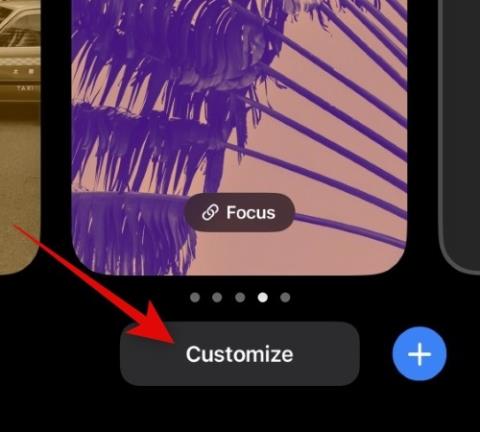
iOS 16 の iPhone のロック画面に Peloton ウィジェットを追加すると、1 週間のアクティビティを簡単に追跡できます。iOS 16のロック画面にPelotonを追加する方法は次のとおりです。
ペロトンは、2020 年のパンデミック以来、世界中の多くのユーザーにとってナンバーワンのフィットネス プロバイダーであり続けています。彼らは、自宅の快適さから直接クラスをストリーミングできるインタラクティブな機器を提供します。毎月のフィットネス目標を達成しようとしているなら、家に専用の器具がない場合でも、Peloton が役に立ちます。
Peloton は、専用のロック画面ウィジェットを備えた iPhone 用の専用アプリを提供しています。これをロック画面に追加する方法は次のとおりです。
関連: iPhone iOS 16で写真を切り取って貼り付ける方法
Peloton ウィジェットを iPhone のロック画面に追加する方法
Peloton は、毎週の進捗状況を追跡するためのロック画面用の 2 つの専用ウィジェットを提供しています。小さいウィジェットでは小さなバーの形で進捗状況を追跡でき、長方形のウィジェットでは週の日ごとの進捗状況を表示できます。Peloton は、長方形のウィジェットに対して徐々に増加するアルファ値を使用し、毎日を表す円が透明から白に徐々に変化します。これにより、Peloton アプリを開かずに、ロック画面にその週のアクティビティを広範囲に表示できます。ロック画面にウィジェットを追加する方法は次のとおりです。
iPhone のロックを解除し、画面を長押しします。現在のロック画面を編集するには、下部にある 「カスタマイズ」をタップします 。
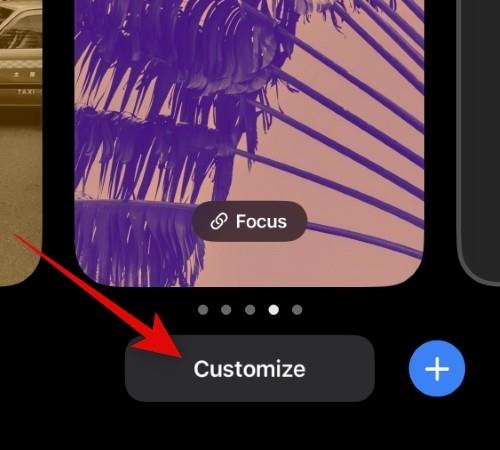
ロック画面の時計の下にある 「ウィジェットを追加」 をタップします 。
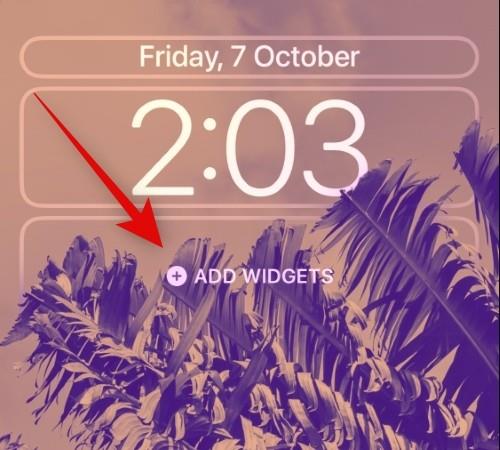
次に、画面上のアプリリストから Peloton をタップして選択します。
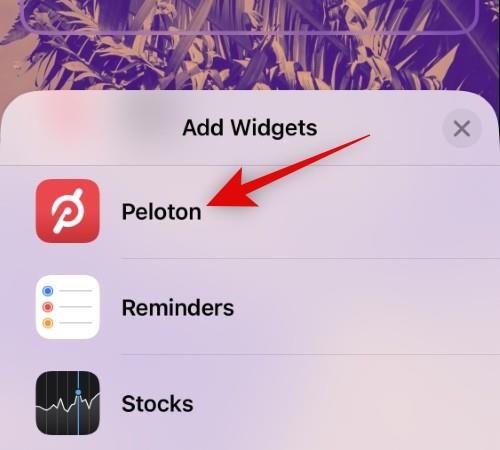
ロック画面に追加したいウィジェットをタップして選択します。ウィジェットをタップすると、ロック画面に自動的に追加されます。
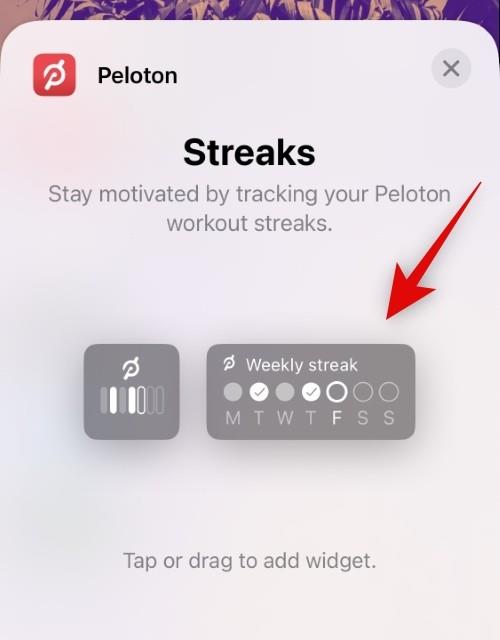
右上隅の[ X]をタップして ウィジェット メニューを閉じます。
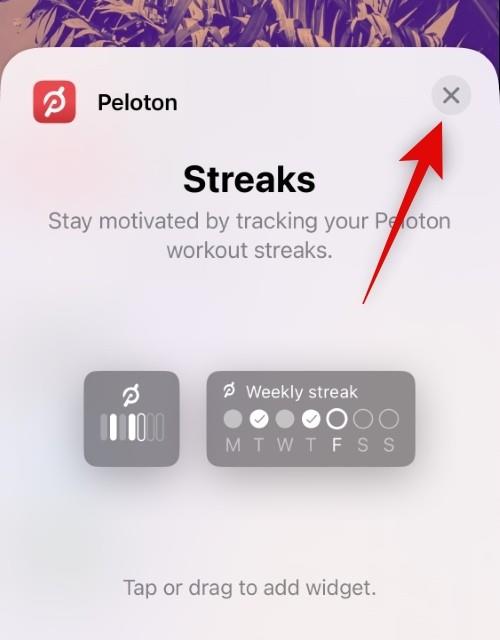
Peloton ウィジェットを追加したら、右上隅にある [完了]をタップします 。
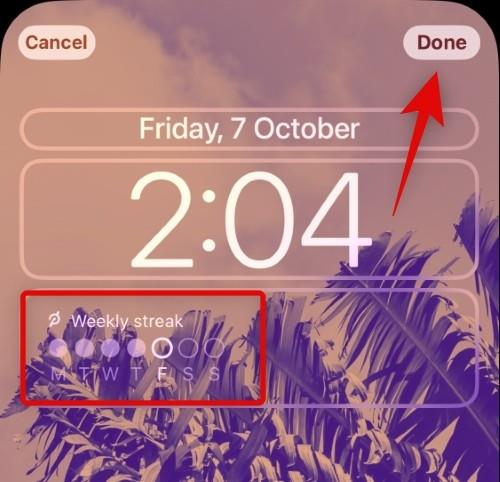
ウィジェットをロック画面に追加すると、次のようになります。
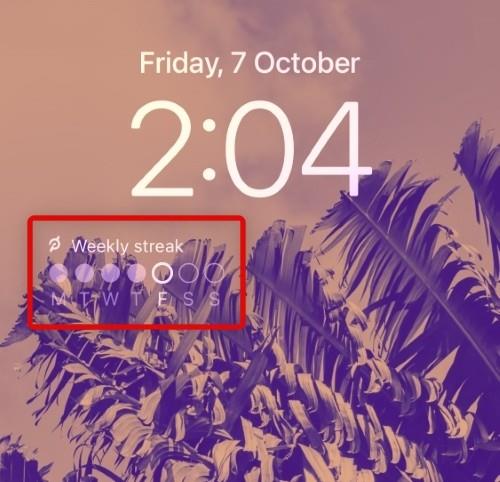
以上です!Peloton アプリの毎週の進捗状況をロック画面から直接追跡できるようになりました。
関連: iOS 16 ロック画面: フルクロックを前面に表示する方法、または被写体を前面に表示する方法
Peloton ロック画面ウィジェットをカスタマイズできますか?
残念ながら、Peloton ロック画面ウィジェットには、ロック画面に表示するデータを選択するためのカスタマイズ可能なオプションがありません。現時点では、Peloton アプリで毎週の進捗状況を追跡できるのは、ロック画面ウィジェットのいずれかを使用する場合のみです。Peloton がこの点を改善し、将来のアップデートでロック画面ウィジェットのカスタマイズ可能なオプションを導入することを願っています。ただし、これに関する公式発表は今のところありません。
上記の投稿が、Peloton ウィジェットを iPhone のロック画面に簡単に追加するのに役立つことを願っています。問題が発生したり、さらにご質問がある場合は、以下のコメントを使用してお気軽にお問い合わせください。
このチュートリアルでApple iPadのSIMカードにアクセスする方法を学びましょう。
この記事では、Apple iPhoneで地図ナビゲーションとGPS機能が正常に動作しない問題を解決する方法について説明します。
デバイスのキーボードの小さなキーの使用に問題がありますか? iPhone と iPad のキーボードを大きくする 8 つの方法を紹介します。
iPhone および iPad の Safari で「接続がプライベートではありません」を解消する方法をお探しですか?そのための 9 つの方法については、記事をお読みください。
Apple Music でお気に入りの曲が見つかりませんか? Apple Music の検索が機能しない場合に役立つガイドは次のとおりです。
iOS 17には、既存のリマインダーについて事前に通知を受け取ることができる新しい早期リマインダー機能があります。早めのリマインダーを分、時間、日、週、または数か月前に設定できます。
iPhone で iMessage が配信されないエラーを修正するための包括的なガイドです。その解決策を9つご紹介します。
WhatsApp用のアプリがない中でも、Apple WatchでWhatsAppを快適に利用する方法について詳しく解説します。
iPhoneユーザーがPixelBudsを使用する方法と、Android専用機能を見逃すことについて説明します。
Apple Photos は写真を顔を認識して整理しないのでしょうか?問題を解決するためのトラブルシューティングのヒントをいくつか紹介します。







